Similar presentations:
Занятие №4
1. Верстка web-страниц
СсылкиТитова Ольга Ивановна
Минск, 2017
1
2. Содержание
1. Виды ссылок2. Задание ссылки
3. Атрибуты
4. Ссылки на текущую страницу (якоря)
5. Задание формата ссылок
2
3. Виды ссылок
-Внешние
переход осуществляется вне текущего web-узла – указываем полный
URL- адрес документа
-
Внутренние
переход осуществляется в рамках одного web-узла (другая страница,
документ и т.п.) – указываем относительный адрес
-
Переход внутри документа (якоря)
переход осуществляется в рамках одного html-документа от фрагмента к
фрагменту (иногда от фрагмента одной страницы – к фрагменту другой
страницы – комбинированная ссылка)
3
4. Задание ссылки
Чтобы задать ссылку необходимо воспользоваться тегом <a>.Данный тег может быть, как парным (для создания ссылки), так и одинарным (для
задания метки);
но для создания ссылки может использоваться только парный вариант.
В качестве ссылки между открывающимся и закрывающимся тегом может находится:
-
текстовый фрагмент;
-
графическое изображение.
4
5. Ссылки
имятега
имя
атрибута
значение
атрибута
<a href=“index.html”>Красивая ссылка на главную страницу</a>
открывающий тег
содержимое элемента
закрывающий
тег
HTML-элемент
5
6. Атрибуты
hrefДанный параметр содержит адрес, на который должен переходить браузер при
активизации ссылки.
Адрес может содержать как и просто имя файла (если переход осуществляется в
рамках одного каталога), так и полный адрес размещения файла (или htmlстраницы).
<a href=“contacts.html”> Связаться с нами </a> - если пользователь нажмет на
ссылку (текст «Связаться с нами»), то перейдет на страницу contacts.html
6
7. Внешние ссылки
Переход ВНЕ текущего web-узла<a href="http://www.microsoft.com"> Ссылка на сайт Microsoft</a>
<a href="mailto:petrov@mail.ru">Отправить письмо</a>
<a href="http://www.mizic.ru/alex/lena/test.zip">Ссылка на zip-архив</a>
7
8. Задание
Создайте html-страницу; задайте на ней следующие строки-ссылки:-
ссылка на onliner.by;
-
ссылка на любой e-mail;
-
добавьте еще несколько произвольных внешних ссылок.
8
9. Внутренние ссылки
Переход на другую страницу ТЕКУЩЕГО web-узлаsite
Относительный адрес:
<a href=“html/rus/page.html”>
ссылка с index.html на page.html
<a href=“../../index.html”>
ссылка с page.html на index.html
<a href=“../../images/ris.gif”>
ссылка с page.html на ris.gif
index.html
html
rus
page.html
eng
images
ris.gif
9
10. Типы адресов
“img_1.jpg” (html-файл и изображение лежат в одной папке)“images/img_1.jpg” (изображение лежит в отдельной папке, которая хранится на
одном уровне с html-файлом )
“../images/img_1.jpg” (отдельная папка лежит на уровень выше html-файла)
“http://.....img_1.jpg” (изображение лежит на сервере)
10
11. Пример
Создадим две страницы, переход между которыми будет осуществляться по текстовым ссылкамPage_01.html
Page_02.html
11
12. Пример
Page_01.htmlСтрока <a href="Page_02.html">Перейдем на вторую страницу</a> позволяет задать текстовую ссылку (текст «Перейдем на вторую страницу») на
страницу Page_02.html
Page_02.html
Строка <a href="Page_01.html">Вернемся на первую страницу</a> позволяет
задать текстовую ссылку (текст «Вернемся на первую страницу») на страницу
Page_01.html
Таким образом мы получили две связанные ссылками html-страницы
12
13. Задание
Создайте html-страницу, которая будет содержать ссылки на две другиестраницы:
-
переход на вторую страницу;
-
переход на третью страницу;
Вторая страница будет содержать текст «Вы перешли на вторую страницу. Чтобы
вернуться обратно нажмите на ссылку» и ссылку «вернуться назад».
Третья страница будет содержать текст «Вы перешли на третью страницу. Чтобы
вернуться обратно нажмите на ссылку» и ссылку «вернуться назад».
Протестируйте в браузере систему переходов между страницами.
13
14. Атрибуты
nameДанный параметр присваивает ссылке условное имя.
Такая форма обращения к ссылке (по присвоенному имени) используется для
организации переходов в рамках одной страницы; обычно задается для одинарного
тега <a>
Например,
<a name=“marker_01”> - на html-странице на позиции, где расположен одинарный
тег <a> будет находится условная метка под именем «marker_01» - по этой метке
возможно будет найти (и сразу прейти) именно эту позицию на странице
14
15. Атрибуты
targetДанный параметр используется, если при переходе по ссылке новую страницу
необходимо открыть не в текущем окне браузера.
Может принимать следующие значения:
_blank – создается новое пустое окно браузера и в него загружается страница;
_self – страница загружается в текущее окно (используется по умолчанию);
-parent – страница загружается в родительское окно (если таковое имеется);
_top – страница загружается в текущее окно, при этом все фреймы удаляются.
15
16. Атрибуты
titleДанный параметр позволяет задать текст, описывающий ссылку; данный текст
выводится браузером, когда пользователь наводит на ссылку указатель мыши.
16
17. Задание
Создайте систему html-страниц (минимум 2 страницы), связанных текстовымиссылками. Для ссылок задайте:
-
при наведении мыши на ссылку появляется краткая текстовая надпись
(информирующая о том, куда ведет эта ссылка);
-
при переходе по ссылкам страницы открываются в новом окне браузера.
17
18. Изображение как ссылка
В качестве ссылки может выступать изображение. Тогда в тег <a> помещается тег<img>.
Например,
<a href="http://onliner.by" title="переход на сайт onliner.by" target='_blank'> <img
src='5416.jpg'></a>
-
изображение 5416.jpg будет являться ссылкой
-
при наведении указателя мыши появится надпись "переход на сайт onliner.by";
-
при щелчке ссылка откроет страницу в новом окне браузера (target='_blank');
18
19. Пример
при наведенииуказателя мыши
появляется надпись
19
20. Задание
создайте html-страницу;задайте на ней ссылку на внешний ресурс (любой, например, tut.by);
ссылку оформите в виде изображения;
для ссылки укажите следующие параметры:
- при наведении указателя мыши появляется комментарий;
- страница при активизации ссылки открывается в новом окне браузера;
для изображения, выступающего в роли ссылки, задайте следующие параметры:
- задайте небольшой размер;
- обводку рамкой;
- ориентируйте по центру;
20
21. Якоря
Якоря – ссылки в пределах одной страницы.1. Сначала устанавливаем метки в тех местах на странице, куда можно будет
осуществить переход: для этого используем одинарный тег а с параметром name
(например, <a name=“label01”>)
2. Затем прописываем ссылки, которые нас должны будут «привести» на
установленные метки: для этого используется двойной тег а с атрибутом href, но
в качестве адреса указывается по шаблону #имя_метки (например, <a
href=‘#label01’>Переходим на нужную позицию</a>)
21
22. Якоря
Якорь можно установить и на другую страницу.Для этого все выполняется аналогично предыдущему примеру, изменяется только
адрес ссылки: указывается не просто метка, а еще добавляется имя страницы, на
которой эта метка расположена;
например, <a href=index.html#label01>Переходим на нужную позицию</a>
22
23. Пример
Выбираем ссылкуПереходим на этой же
странице к заданной метке
23
24. Пример
Ссылки на меткиМетки
24
25. Задание
Создайте html-страницу; разместите на ней три абзаца произвольного текста (объемна несколько вертикальных прокрутов мышью). В начале каждого абзаца задайте
метку для перехода по ссылке. В начале страницы введите три строки
Абзац 1
Абзац 2
Абзац 3
которые будут ссылками на заданные вами метки.
Проверьте работу ссылок в браузере.
25
26. Формат ссылок
Формат ссылок задаем через стили.link – не посещённая ссылка;
Например,
a: link{color: # a23434;} можно опустить link; будет аналогично a{color: #a23434;}
active - ссылка при активации пользователем элемента (при нажатии левой кнопки
мыши)
Например,
a: active {color: #34a237;}
visited – посещенная ссылка
Например,
a: visited{color: #3449a2;}
hover – при наведении указателя мыши, но до щелчка
Например,
a: hover{color: #efe70a;}
26
27. Пример
a:link{text-decoration: none;}для ссылок убираем эффект подчеркивания
a:visited { text-decoration: none;}
для посещенных ссылок убираем эффект подчеркивания
a:active { text-decoration: none;}
для ссылок, по которым выполняется щелчок, убираем эффект подчеркивания
a:hover { text-decoration: underline; color: red;}
при наведении указателя мыши меняет цвет ссылки
и создает эффект подчеркивания
27
28. Задание
В любом из предыдущих заданий, где использовались ссылки, задайте через стилидополнительные параметры (изменение цвета в зависимости от активизации или
другие параметры – размер, стиль и т.п.).
28
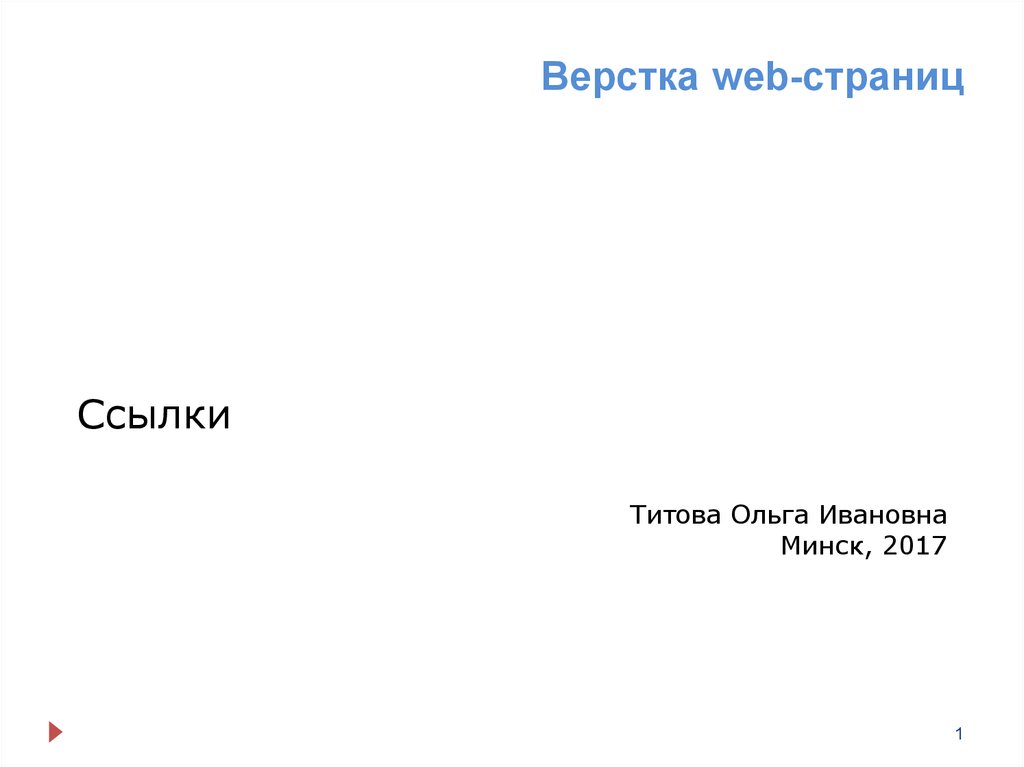



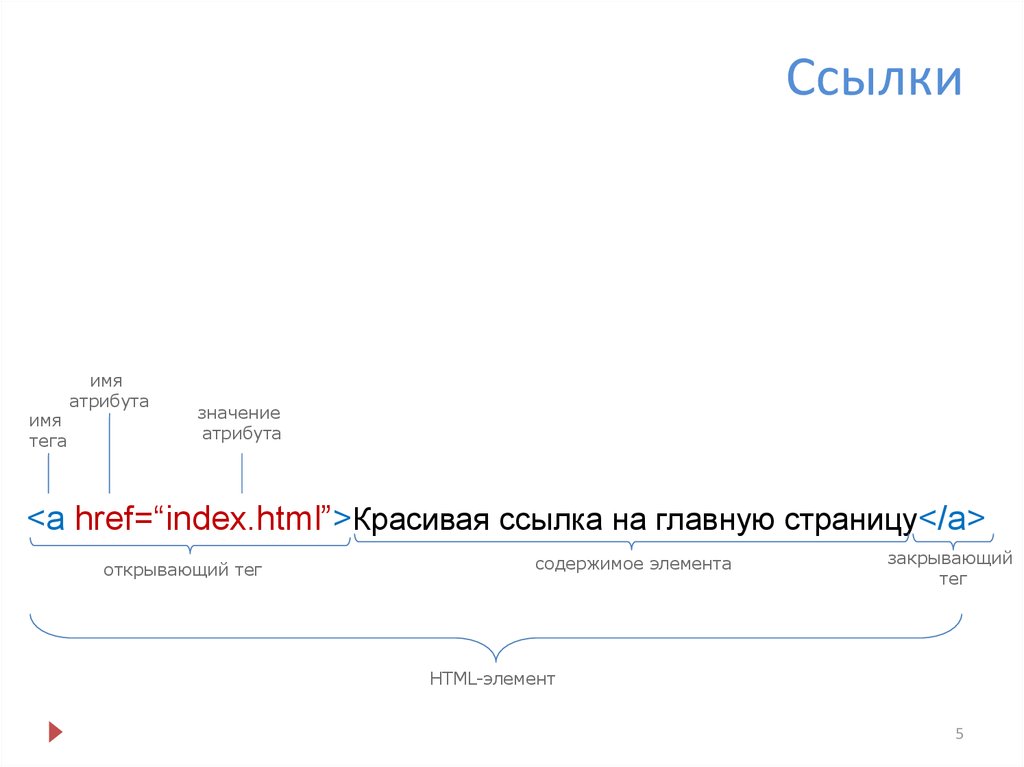
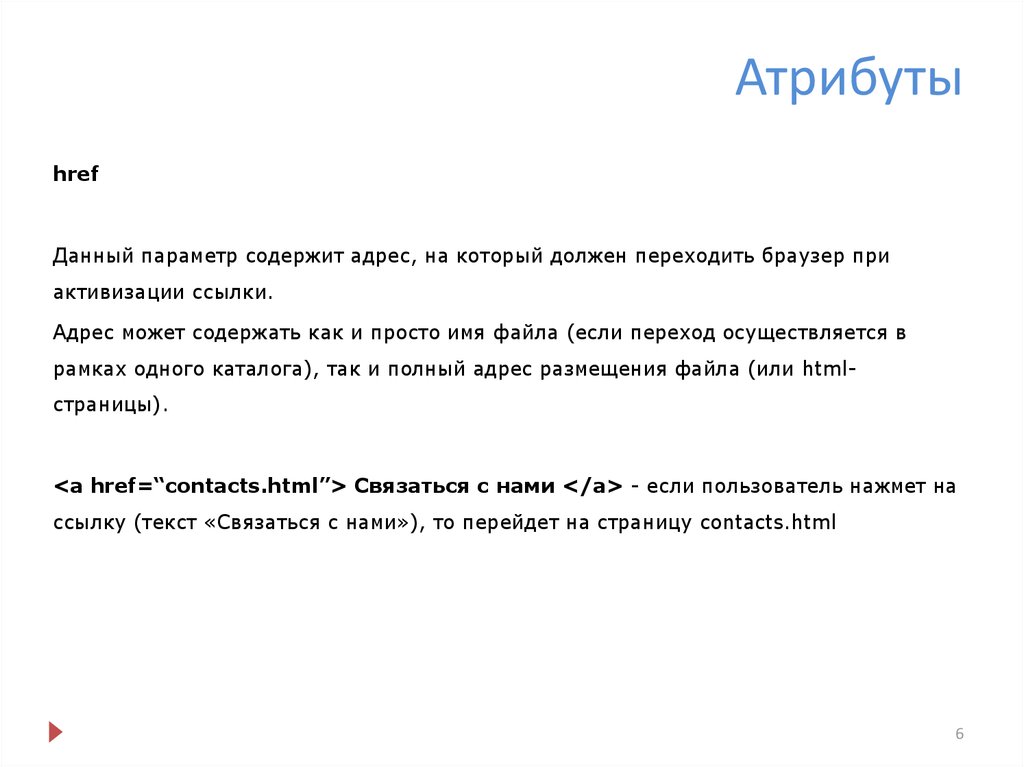
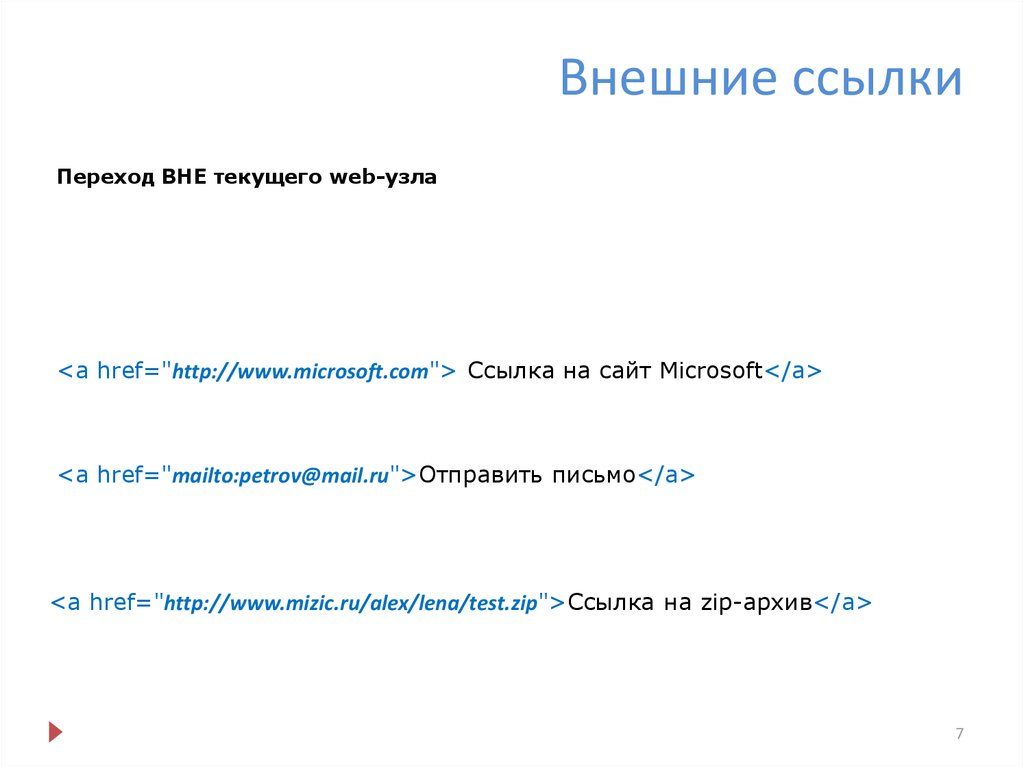
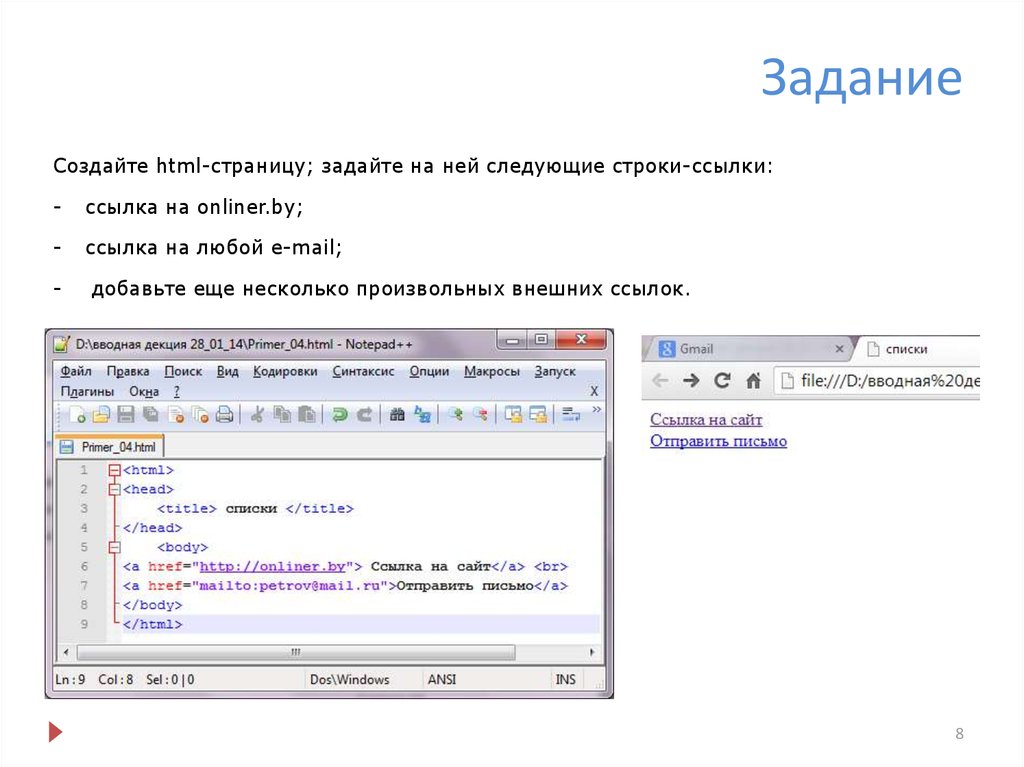
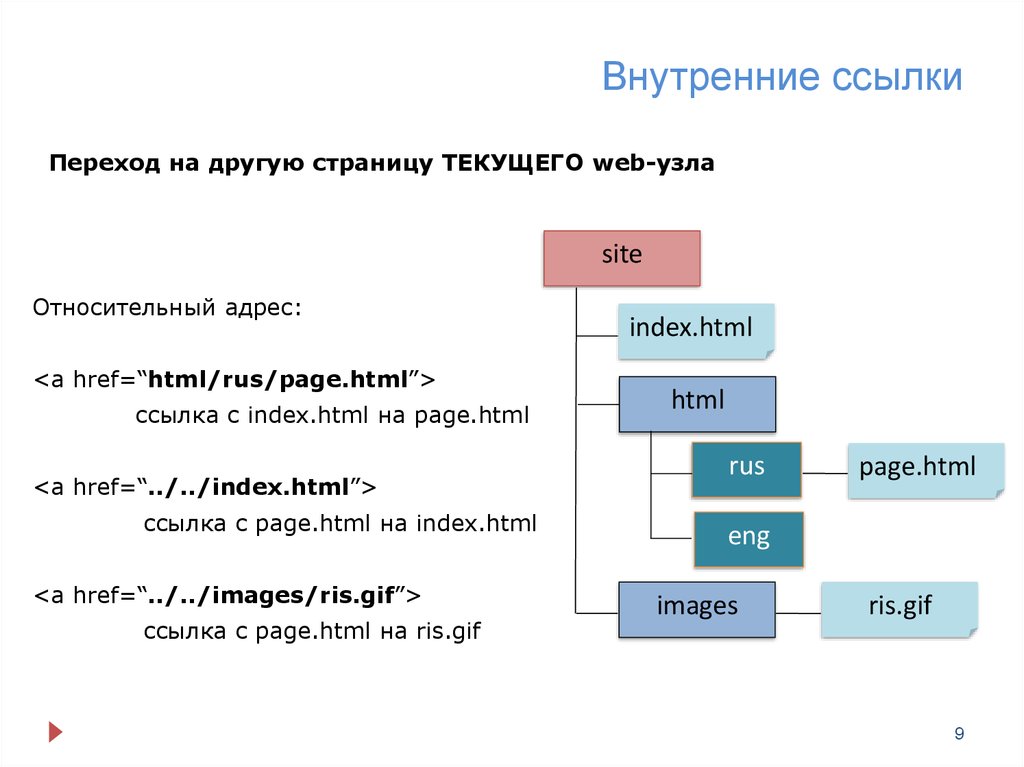
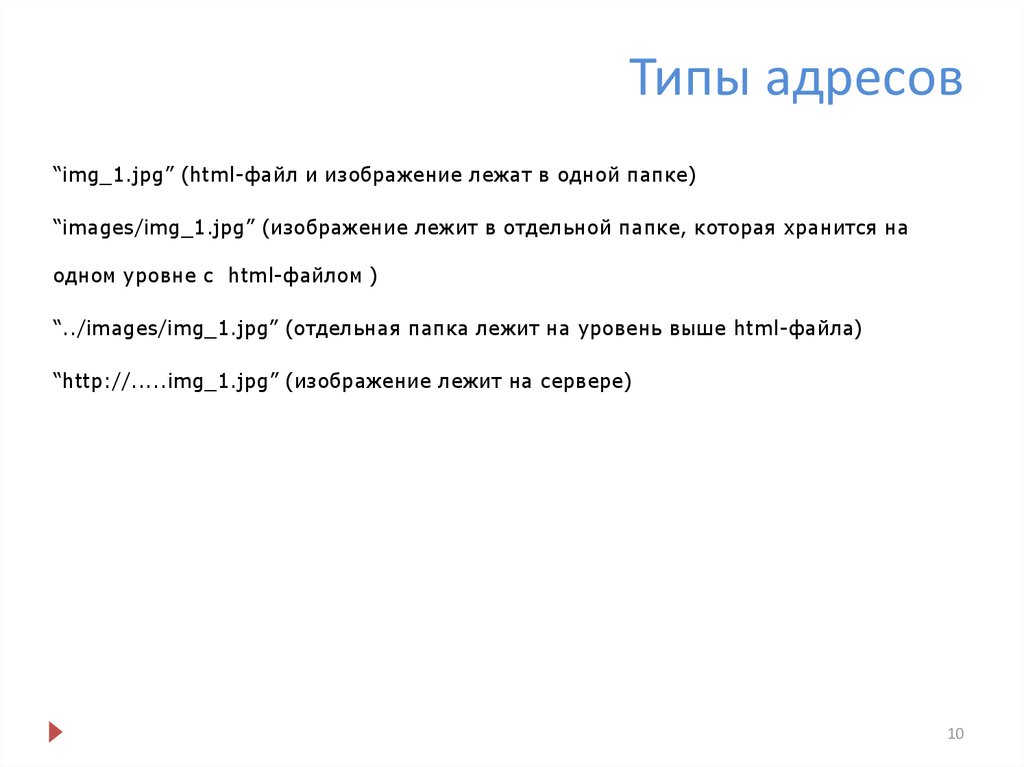
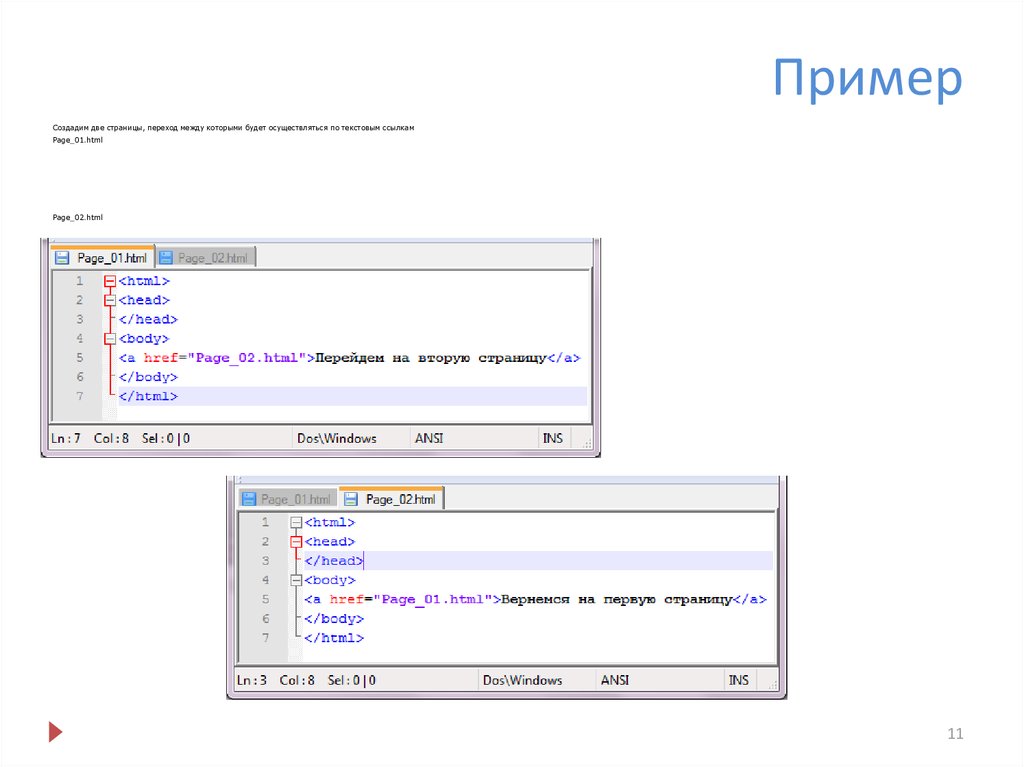
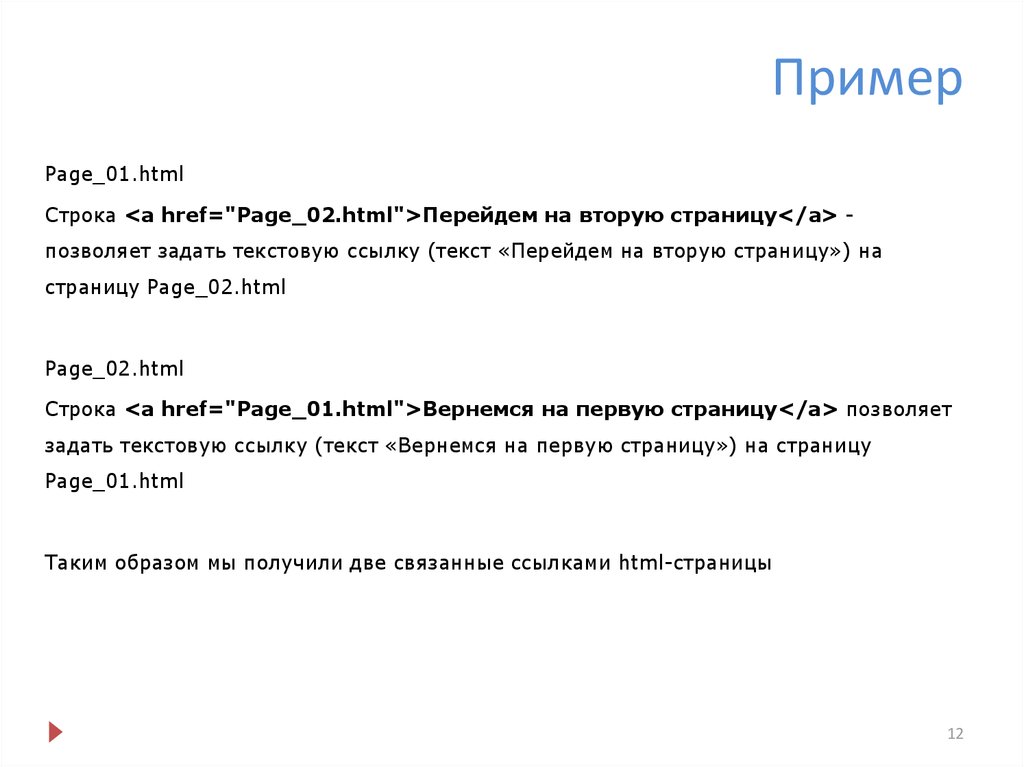
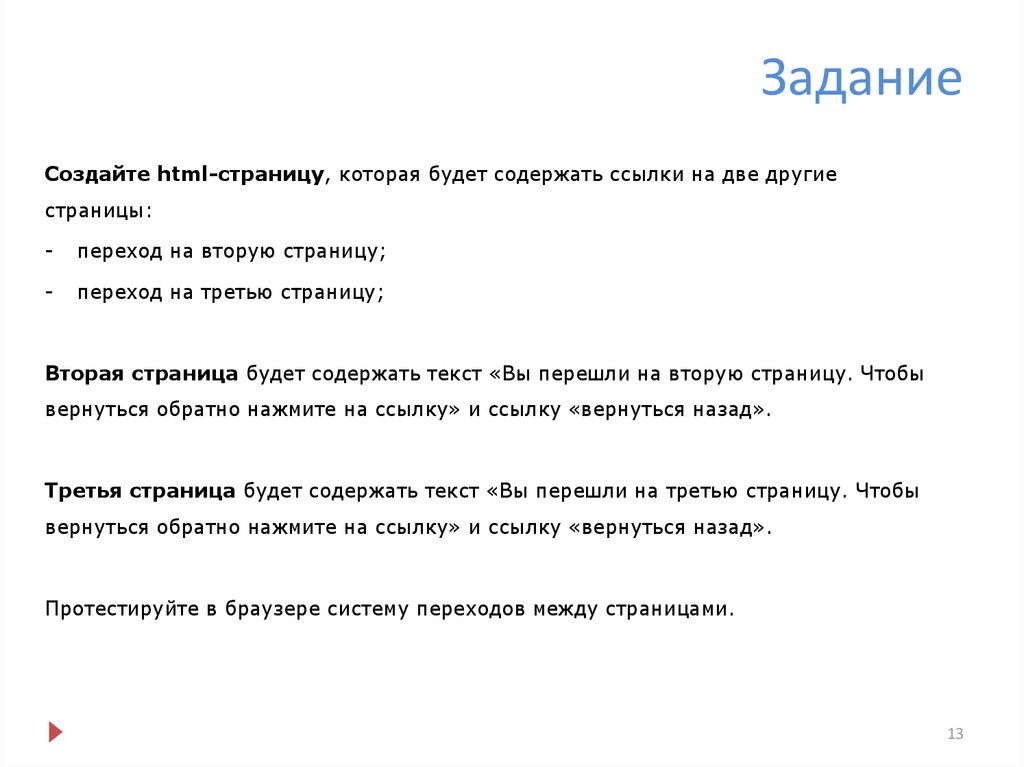


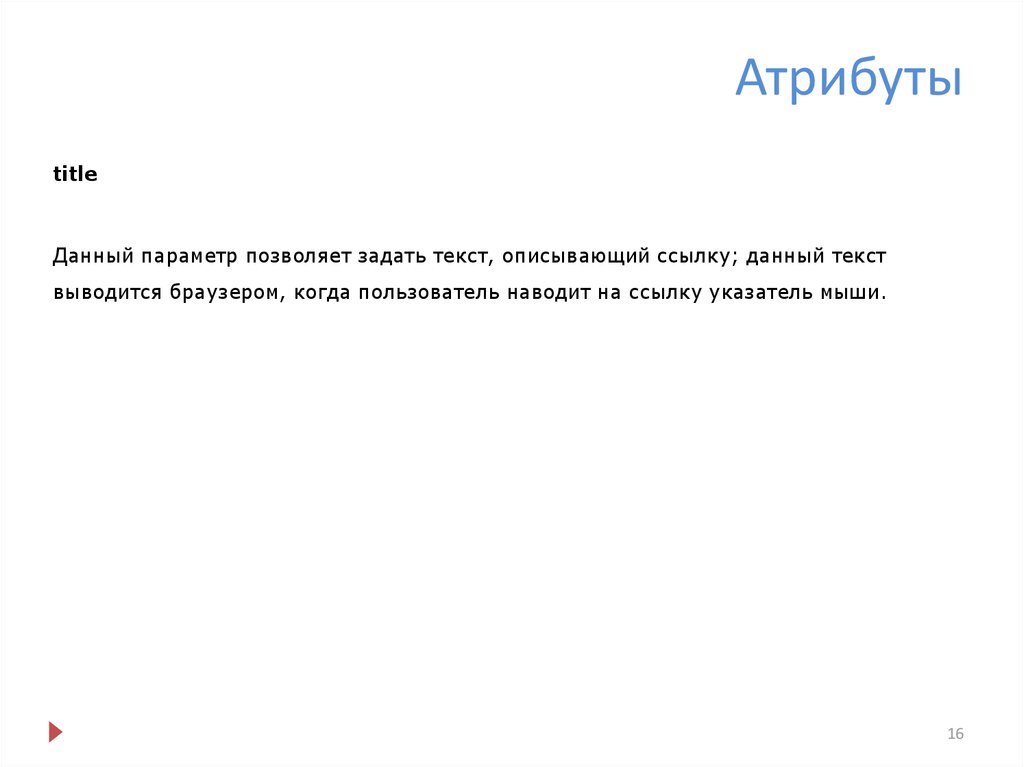
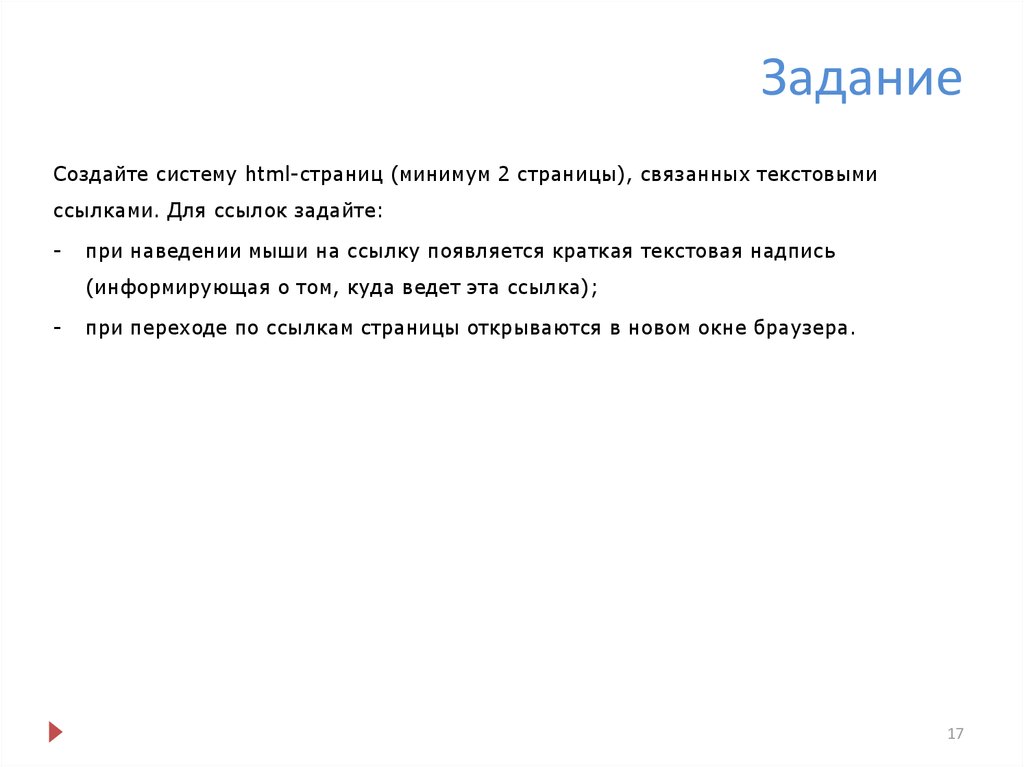
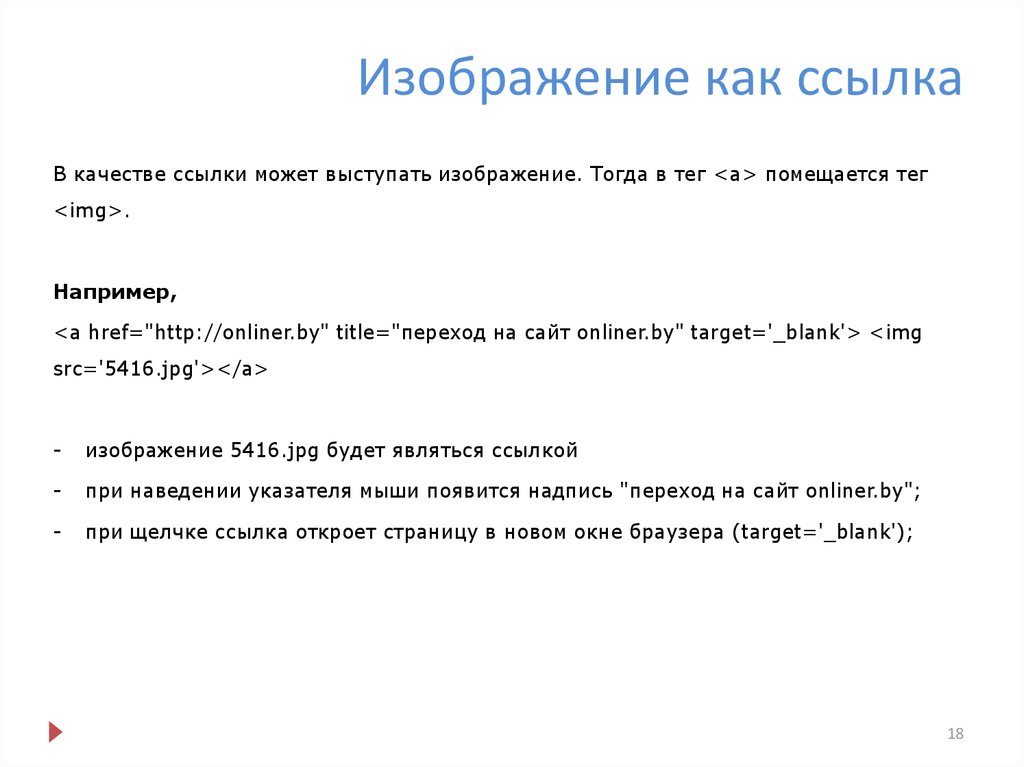
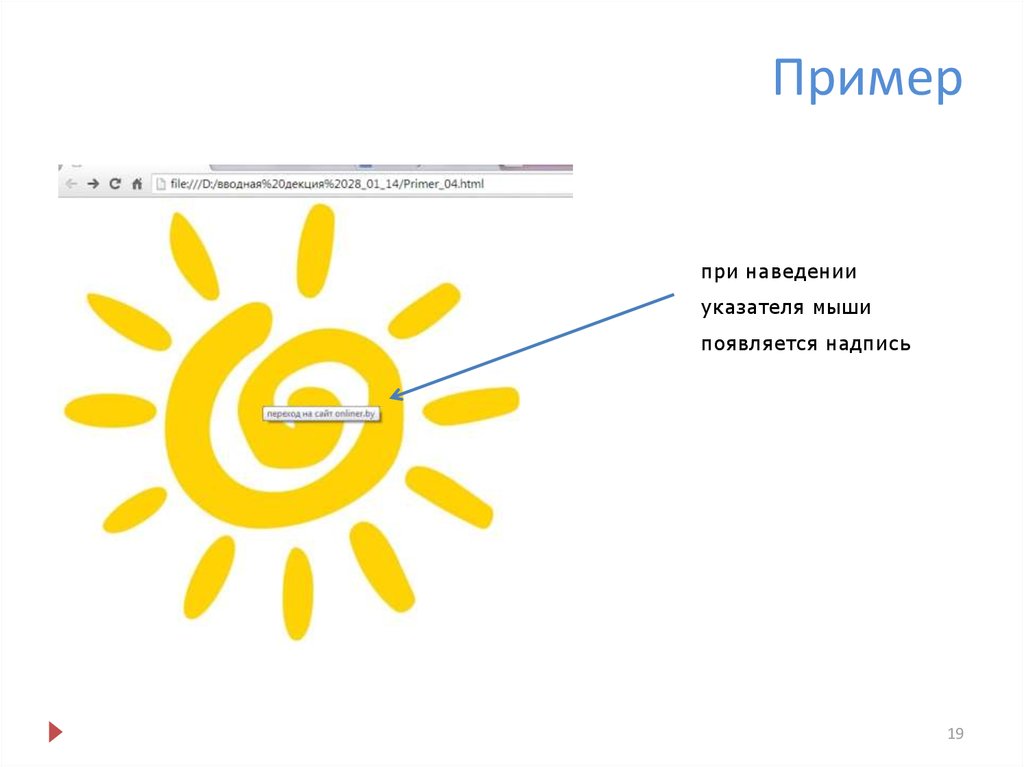



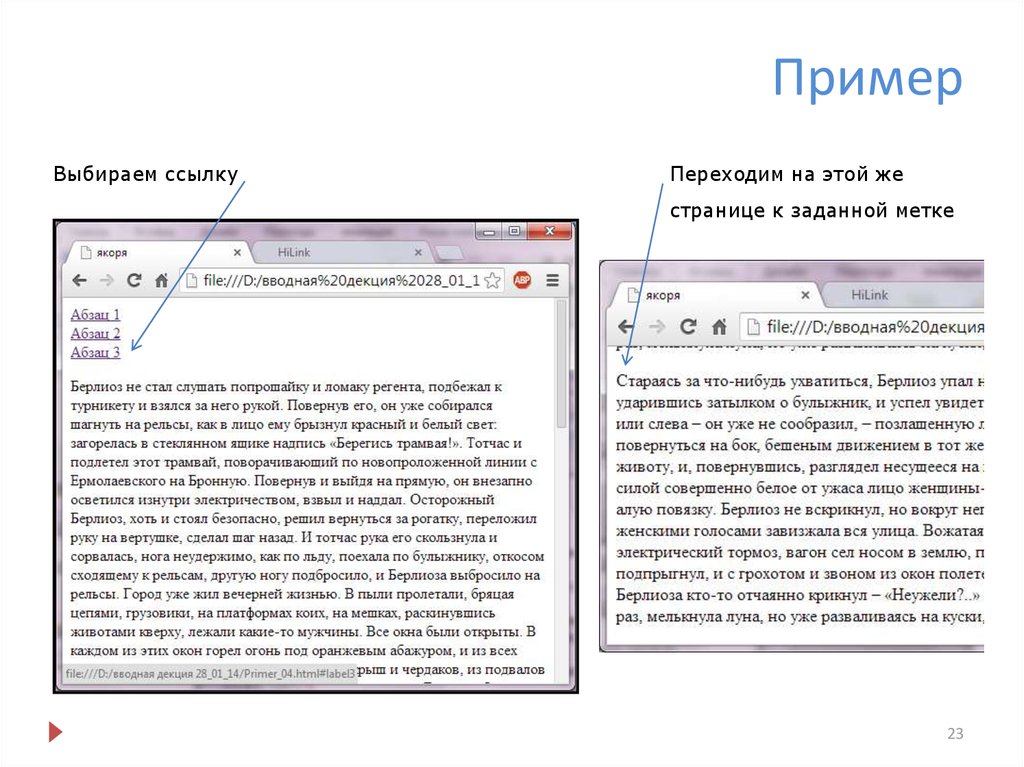
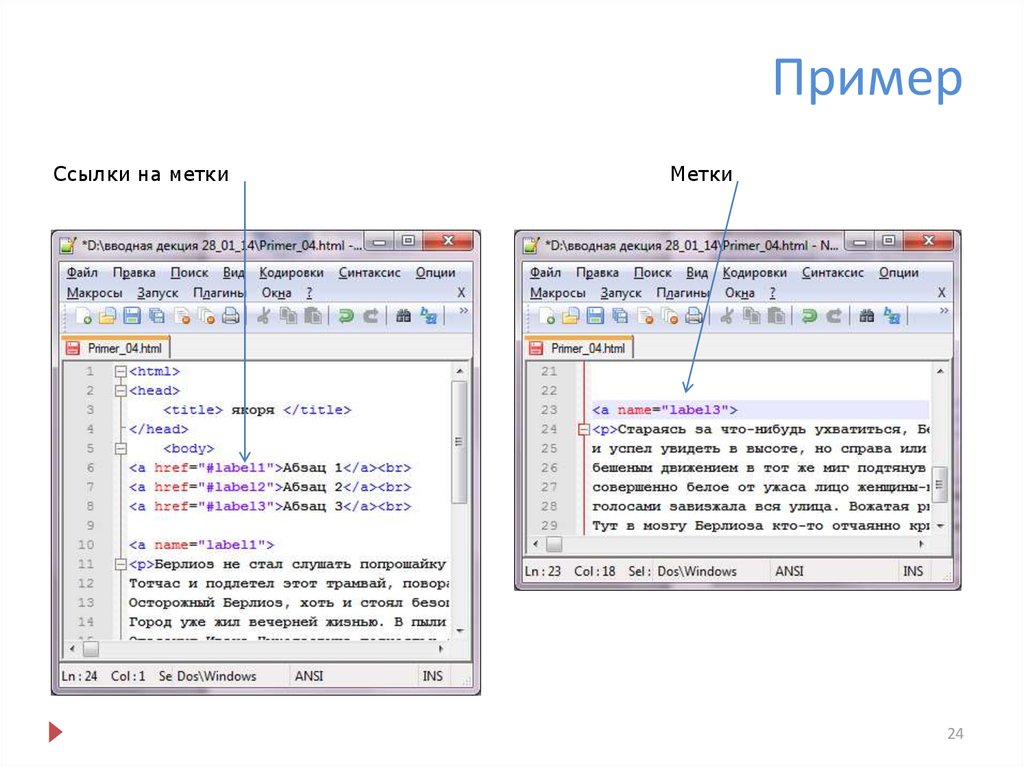
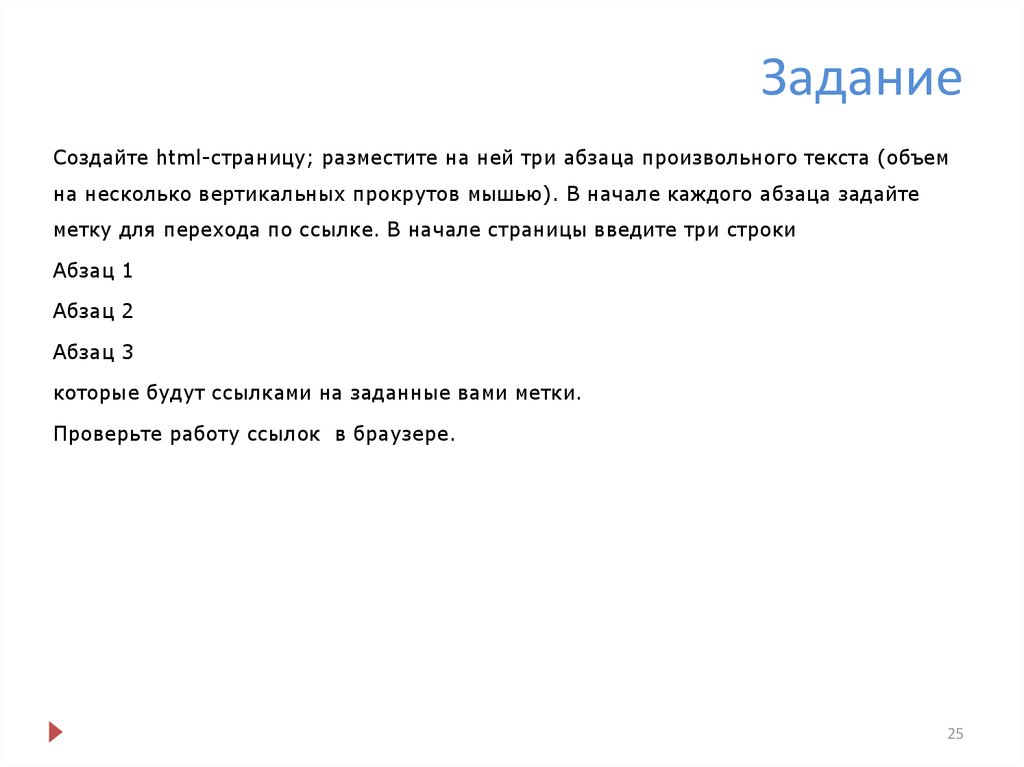
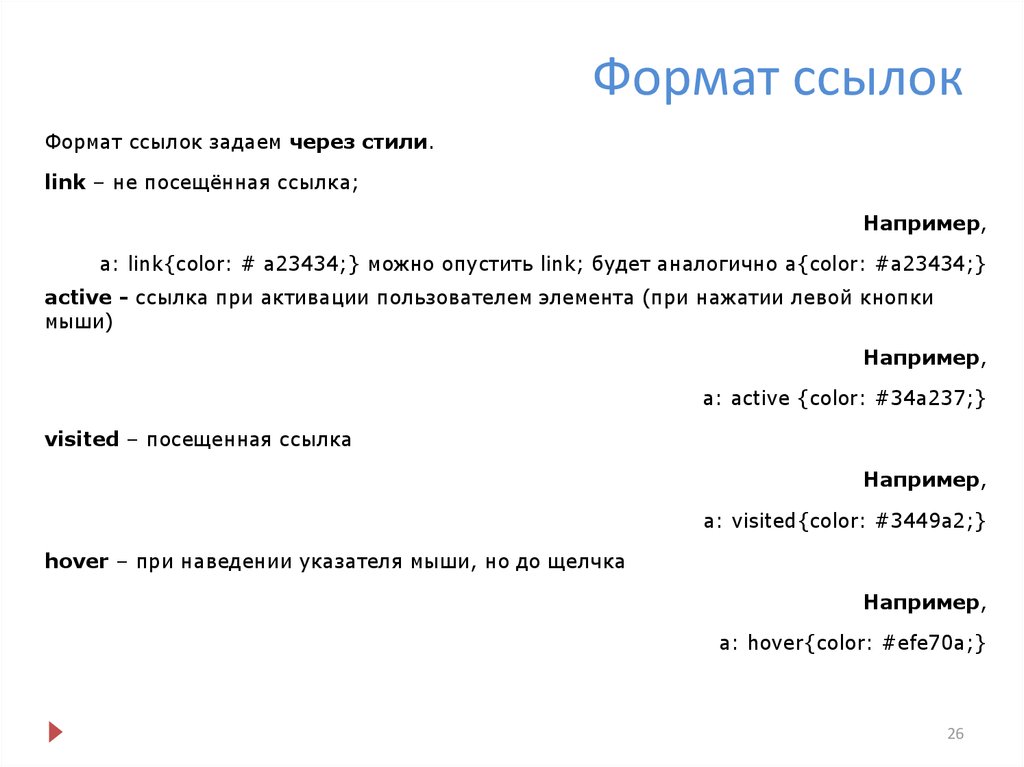
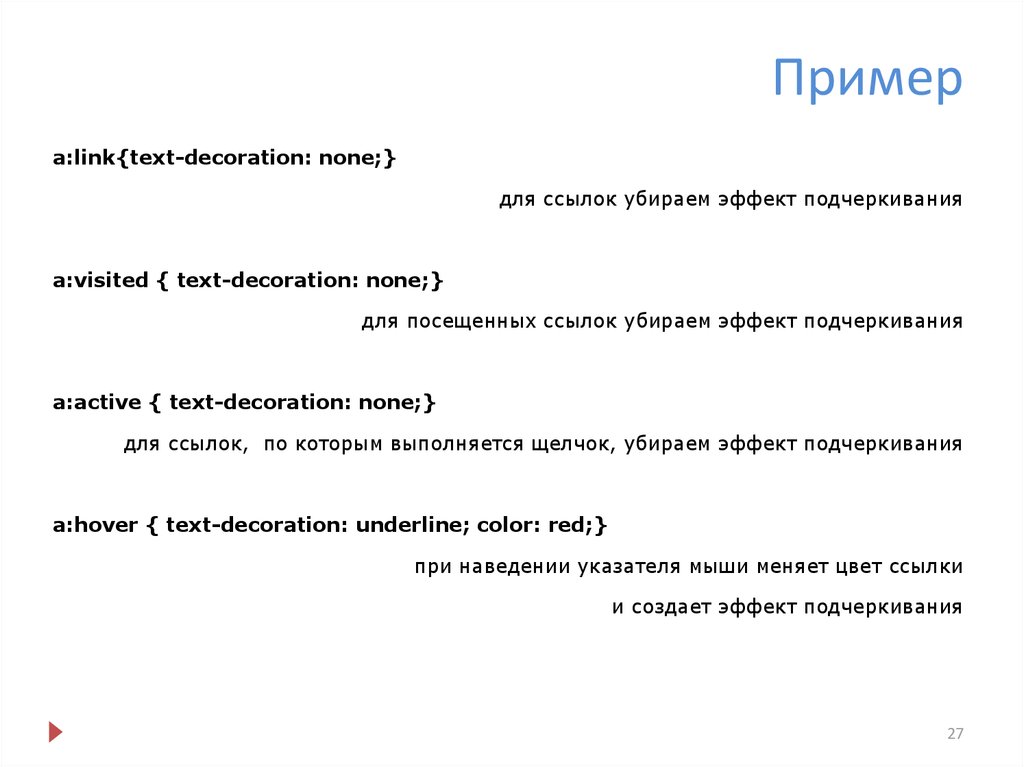
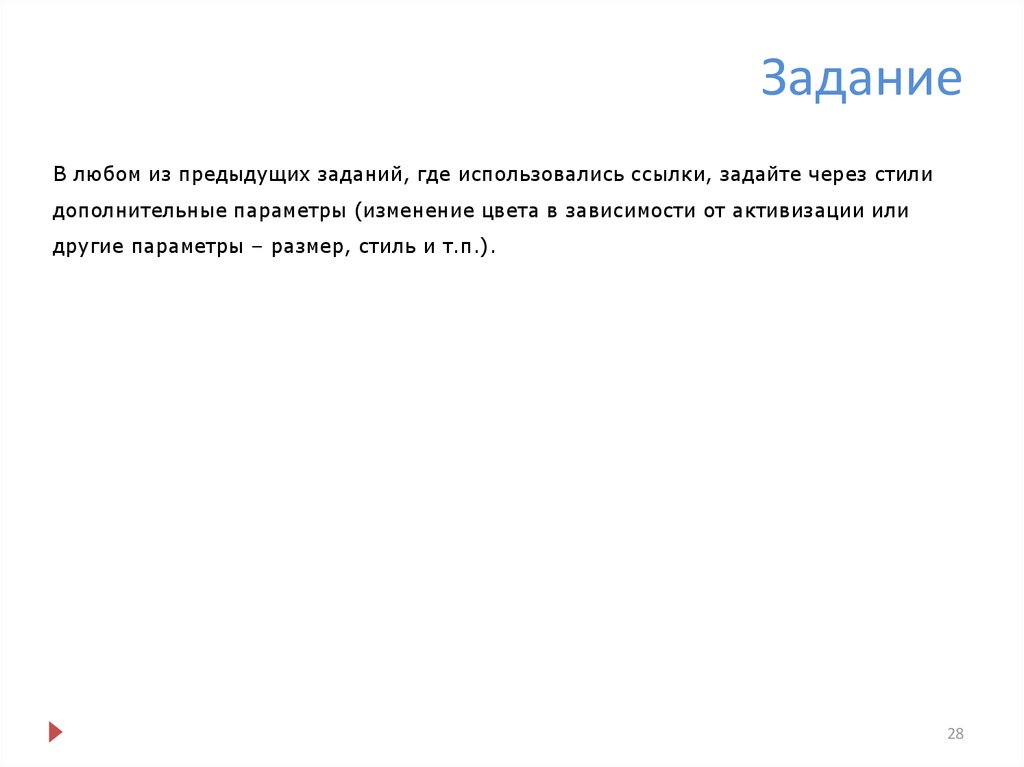
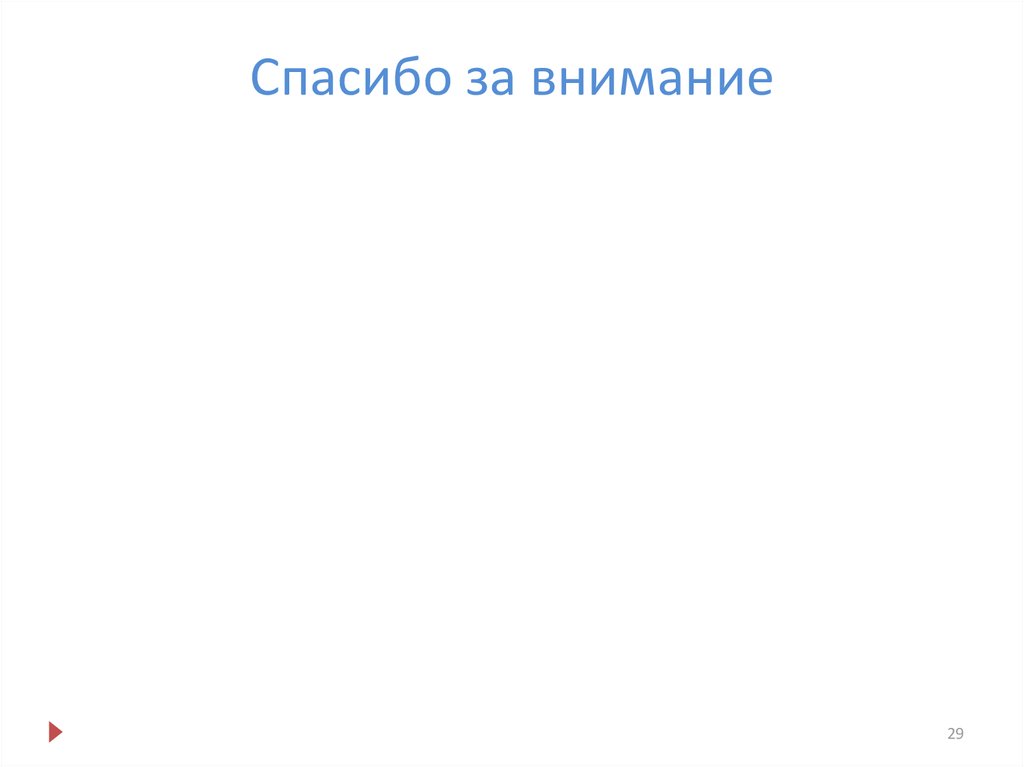
 internet
internet








